¿Tus imágenes se ven borrosas cuando las subes a Facebook?
Hay una razón para ello. Si tus imágenes no tienen el tamaño adecuado, Facebook hará que se vean terribles.
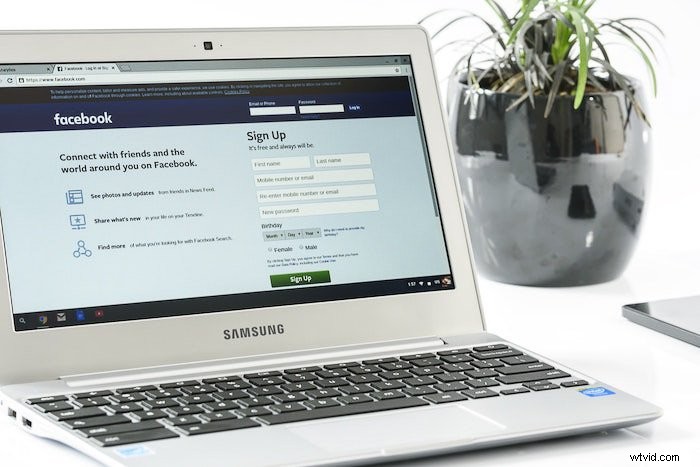
Cómo Facebook arruina tus imágenes
Facebook sigue siendo una plataforma de redes sociales muy popular. Se estima que 350 millones de imágenes se suben a Facebook ¡todos los días!
Esa es una tonelada de datos para cargar en Facebook. Para hacerle frente, comprime las imágenes para reducir el tamaño del archivo y el ancho de banda utilizado.
Esto da como resultado lo que se denomina artefactos de compresión. .
En fotografía, un artefacto en una distorsión notable en los medios digitales.
Existen diferentes tipos de artefactos que provocan cambios no deseados en un archivo digital y reducen la calidad del archivo.
Artefactos de compresión ocurren específicamente cuando se comprime una foto. Se pierden algunos datos, por lo que nos referimos a esto como "compresión con pérdida".
Esto da como resultado fotos que no se ven perfectas. No es exactamente lo que desea como fotógrafo que anuncia sus habilidades y servicios.

Redimensionar imágenes para Facebook
Mantenerse al día con el tamaño y los formatos de imagen en constante cambio no es tarea fácil.
Estas son mis recomendaciones para los diversos tipos de imágenes que podrían interesarle en Facebook.
Tu perfil
Su perfil es una representación visual importante de usted y su marca.
Aparece en su línea de tiempo. Y aparece en la búsqueda, con los comentarios que haces, cada publicación que compartes, y en la línea de tiempo de las personas donde publicas mensajes.
El tamaño recomendado para una imagen de perfil de Facebook es 761 x 761.
Recomiendo cambiar el tamaño de tu imagen de perfil a 2048 píxeles para obtener la mejor calidad. Por un lado, los espectadores pueden hacer clic en la imagen de su perfil y ver una representación mucho más grande.
2048 píxeles en el borde largo es el tamaño máximo que Facebook almacenará. Aprovéchalo y sube una imagen de alta calidad.
Ten en cuenta que aunque subas una imagen cuadrada o rectangular, Facebook la recortará en un círculo. Asegúrese de que no se corten características o logotipos importantes.
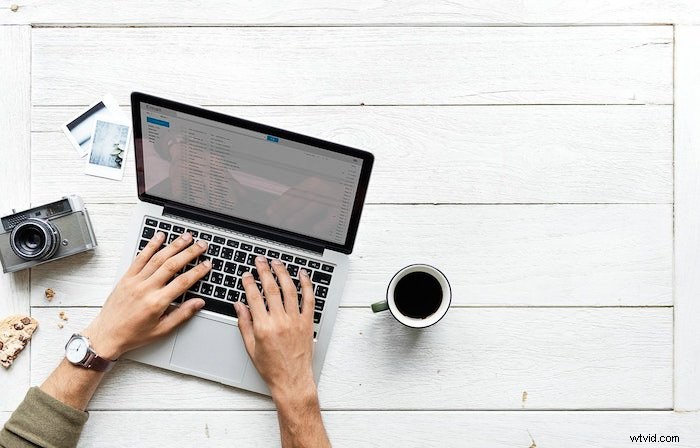
Tus imágenes de portada de Facebook
Su foto de portada es el lugar perfecto para mostrar la esencia de su marca.
Evite el texto y las llamadas a la acción, ya que ciertos elementos de la interfaz de usuario cubrirán algunas partes de su imagen.
El tamaño predeterminado para una La portada de Facebook en un escritorio es de 820 x 312 píxeles. El valor predeterminado para teléfonos inteligentes es 640 x 360.
Si usa un programa de diseño como Canva para diseñar su portada de Facebook, también tendrá un valor predeterminado de 820 x 312 píxeles.
Pero he descubierto que actualmente el máximo el tamaño de las imágenes de portada es 1958 x 745.
Esto significa que si está cambiando el tamaño de sus imágenes en Lightroom, deberá cambiar el tamaño de sus imágenes a 1118 x 745 píxeles.

Tamaños de carga de imágenes de Facebook
Aunque hay muchas quejas sobre la calidad de las imágenes en Facebook, la compresión de imágenes solía ser mucho peor.
Facebook ha hecho de la calidad de imagen una prioridad al cambiar el tamaño y optimizar para su plataforma. Por lo tanto, los parámetros de imagen cambian con frecuencia.
Cuando carga una imagen en una publicación de Facebook, el ancho máximo que se mostrará es de 492 píxeles. La altura dependerá de la orientación de la imagen.
Ten en cuenta que si subes imágenes con diferentes tamaños y orientaciones, Facebook basará el diseño en la primera foto.
Si tu primera foto es una retrato, los diseños de retrato se aplicarán en función de la cantidad de fotos que se hayan subido.
Cuando haga clic en la imagen para expandirla en la vista Teatro, se ampliará automáticamente para adaptarse al tamaño de su pantalla.
Una vez de nuevo, Facebook parece tener un límite superior de 2048 píxeles en el borde largo.
Esto es independiente de la orientación de la imagen. Si un lado de su imagen es superior a 2048, Facebook cambiará el tamaño de la imagen. Intentará obtener un valor lo más cercano posible a 2048 manteniendo la misma relación de aspecto.
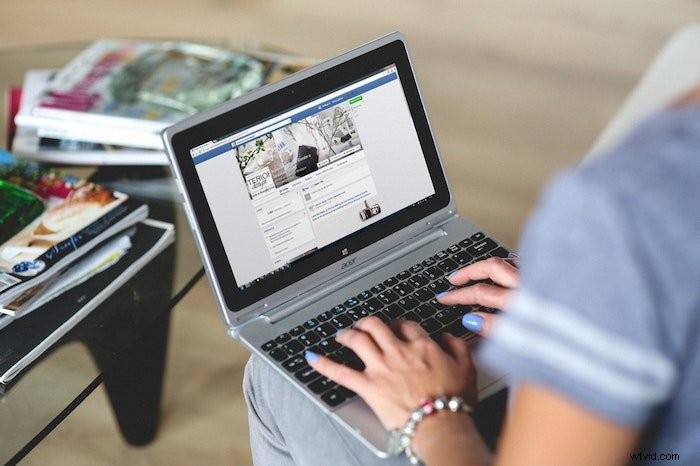
Cómo cambiar el tamaño en Lightroom
Hay varias formas de preparar tus imágenes para Facebook. El uso de Lightroom es uno de los más simples.
Antes podía usar los "Servicios de publicación" de Lightroom en el módulo Biblioteca para publicar imágenes en su línea de tiempo de Facebook. Pero, a partir de agosto de 2018, esta opción ya no está disponible para las aplicaciones de escritorio de Lightroom Classic CC.
Lo que todavía puede hacer es cambiar el tamaño de sus imágenes al exportarlas:
Ir a Archivo
Elija Exportar
En Tamaño de imagen, marque Cambiar tamaño a Fi Luego haga clic en el menú desplegable.
Elija Borde largo
Escriba 2048 en el cuadro a continuación y seleccione los píxeles del menú desplegable correspondiente.
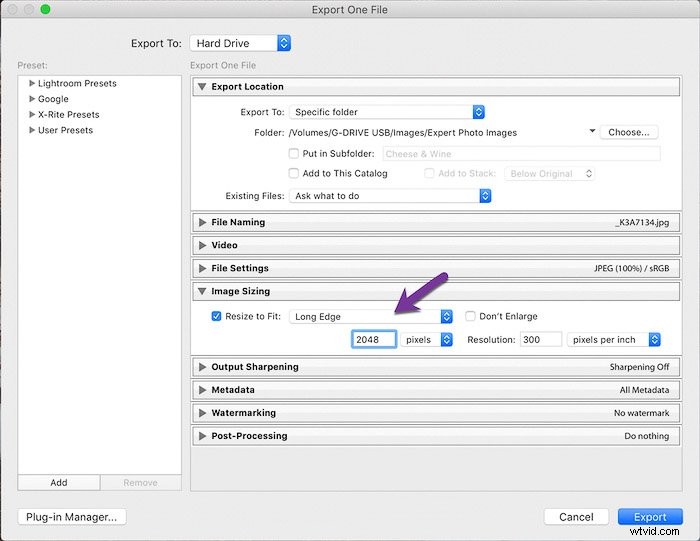
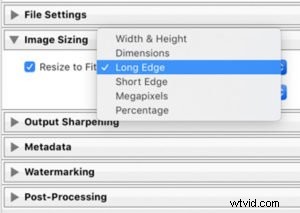
Puede crear un ajuste preestablecido de este tamaño haciendo clic en Agregar en la esquina inferior izquierda de Exportar caja.
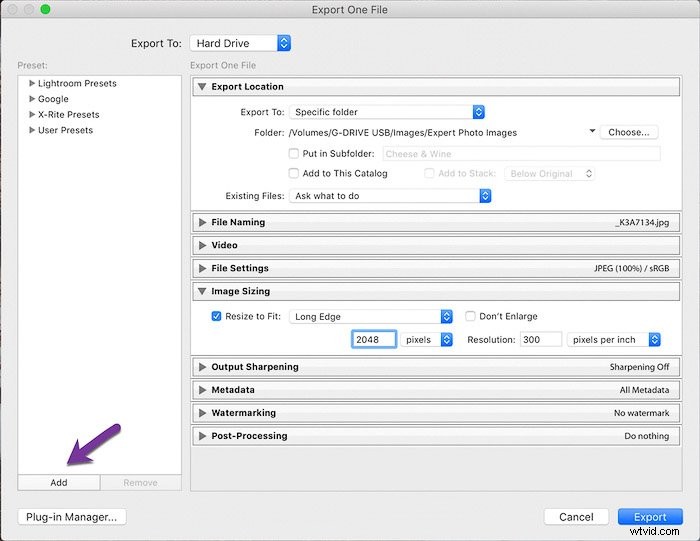
Conclusión
Hay tamaños recomendados para las imágenes que se encuentran en Facebook. Pero nuestro consejo es que cargues la resolución más grande que puedas.
Facebook almacenará una foto de mayor resolución si la subes.
Una portada de Facebook nítida y de alta calidad es una gran herramienta promocional para construir tu marca personal o profesional.
¡A continuación, echa un vistazo a nuestra publicación sobre cómo recortar y enderezar fotos en Lightroom! O, si te sientes creativo, ¡intenta agregar un estilo de fotografía cinematográfica a tus fotos!
